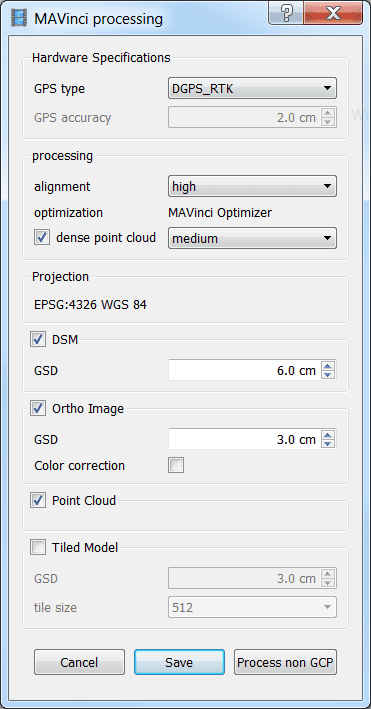Post-traitement - Importation des données
- Après avoir installé Agisoft, la première étape du post-traitement consiste à charger les images recueillies et leurs métadonnées.
- Lancez le logiciel de photogrammétrie Agisoft pour Topcon.
- Sélectionnez File → Open ou cliquez sur l'icône d'ouverture de la barre d'outils.
-
Accédez à l'emplacement du projet MAVinci SIRIUS PRO exporté à partir de MAVinci Desktop (fichier *.psx).
- Si vous exportez le fichier de projet à partir de MAVinci Desktop, Agisoft ouvre automatiquement le projet s'il est installé sur l'ordinateur.
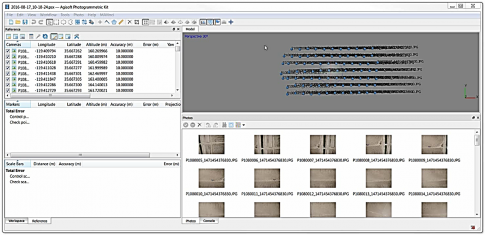
Post-traitement - Paramètres du plugin MAVinci
- Suite à l'ouverture du fichier du projet Agisoft correspondant aux données recueillies par le drone MAVinci, les paramètres de post-traitement du plugin MAVinci doivent être déterminés.
- Sélectionnez MAVinci - Settings.
-
Dans le menu Settings du traitement MAVinci, sélectionnez les options suivantes :
- Sélectionnez le type de GPS DGPS_RTK dans le menu déroulant du SIRIUS PRO.
- Sélectionnez la précision d'alignement des photos souhaitée dans le menu déroulant (en règle générale, sélectionnez le niveau élevé).
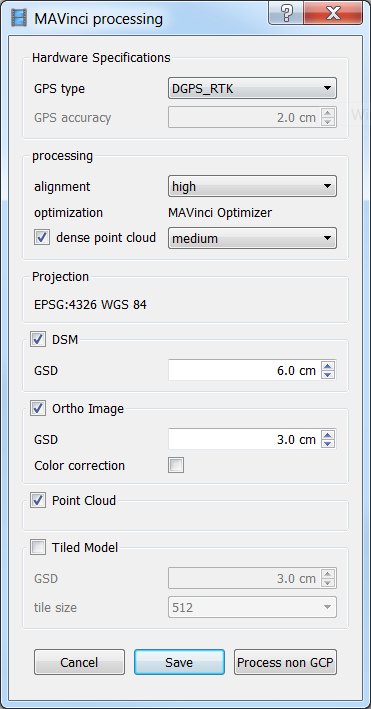
-
Dans le menu Settings du traitement MAVinci, sélectionnez les options suivantes :
- Cochez la case Dense Point Cloud (Nuage de points dense). Sélectionnez la qualité du nuage de points dense souhaitée dans le menu déroulant (en règle générale, sélectionnez le niveau moyen ou élevé).
- Cochez la case DSM (Digital Surface Model). Sélectionnez le niveau GSD du DSM (en règle générale, il s'agit du double du niveau GSD auquel les données du drone ont été recueillies).
- Cochez la case Ortho Image. Sélectionnez le niveau GSD de l'orthomosaïque (en règle générale, il s'agit du niveau GSD auquel les données du drone ont été recueillies).
- Cochez la case Color Correction.
- Cochez la case Point Cloud.
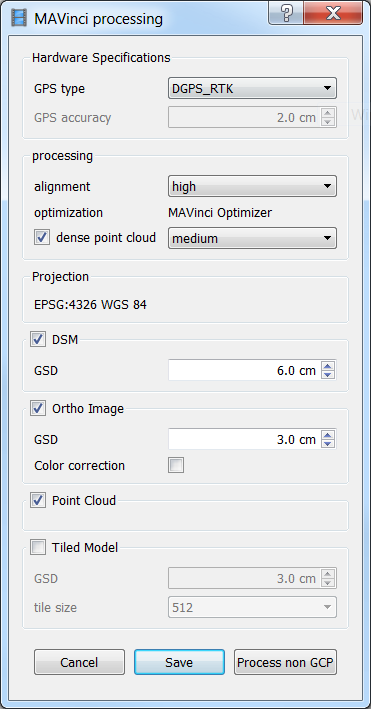
-
Dans le menu Settings du traitement MAVinci, sélectionnez les options suivantes :
- Pour décomposer l'orthomosaïque en fichiers plus petits (si nécessaire), cochez la case Tiled Model (Modèle de mosaïque) et définissez la taille souhaitée de la mosaïque.
- Après avoir déterminé toutes les options de traitement souhaitées, sélectionnez Save.
- Sélectionnez MAVinci - Traitement sans GCP pour procéder au post-traitement des données du drone MAVinci SIRIUS PRO.